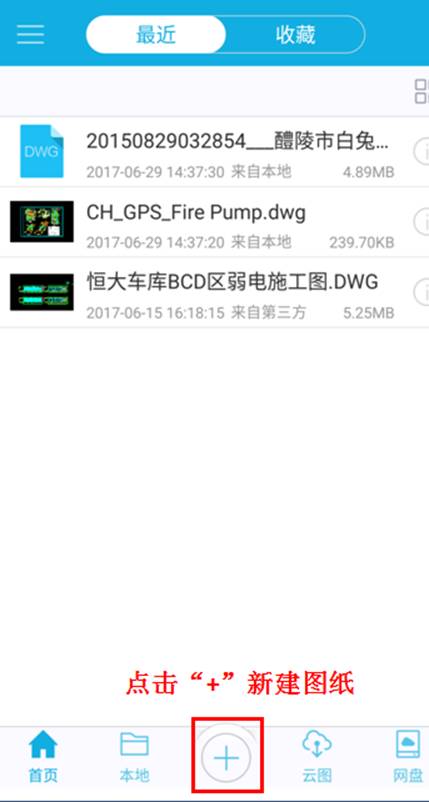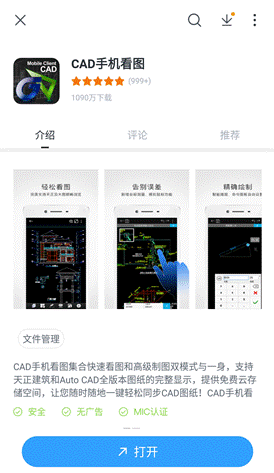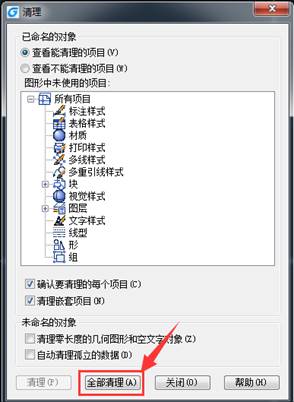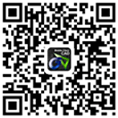手机CAD看图王极坐标绘图案例
2019-07-12
13749
我们大家都知道,现在手机看图已经是很普遍了,手机CAD看图王甚至还可以在手机上进行精准的CAD图形文件绘制,今天我们就来给大家讲一个实例,希望对大家使用手机CAD看图王有所帮助。手机CAD看图王中有众多的编辑功能,今天我们来介绍一下极坐标的使用方法,用一个简单的案例来说明一下吧!极坐标案例:使用极坐标,绘制一个边长为500,倾斜角为25°的菱形。手机CAD看图王极坐标操作实例1.打开手机CAD看图王,点击界面下方中间的“+”,进入新建图纸界面。2.在编辑功能菜单中调用“多段线”命令。 3.点击指定菱形的第一个顶点,输入菱形第二个顶点的极坐标值:500,25,(菱形边长为500,相对于第一点的倾斜角为25°)确定第二顶点,然后点击“+”,进入下一步。4.输入菱形第三个顶点的极坐标值:500,335,(菱形边长为500,相对于第二点的倾斜角为335°)确定第三顶点,然后点击“+”,进入下一步。5.输入菱形第四个顶点的极坐标值:500,205,(菱形边长为500,相对于第二点的倾斜角为205°)确定第四顶点,然后点击界面右上角“闭合”命令,完成绘图。6.闭合之后,一个完整的边长为500,倾斜角为25°的菱形就绘制好了。 由于手机CAD看图王的绘图功能太多,没有办法一一的为大家介绍,今天简单介绍了极坐标的使用,大家如果需要哪方面的具体介绍,可以联系我们客服,后期的文章中会相应的介绍给大家!
手机CAD看图王如何打开压缩包图纸
2019-07-12
30134
我们大家都知道正确的CAD图纸格式是dwg以及dxf格式的CAD图形文件,但是,我们一个项目接手的CAD图纸文件往往有几十张甚至几百张,这样一张一张的传输要传到什么时候去呢?因此我们一般会采用将其打成压缩包来进行传输,当接收到别人发来的压缩包图纸的时候,我们在手机端的手机CAD看图王中如何进行查看呢?利用解压工具将压缩包解压。有时为了方便传送,会将很多图纸文件放在一起进行压缩然后记性传送。但是CAD看图王软件只能打开后缀为dwg格式的图纸,如果是rar、zip等压缩包文件格式需要先解压。手机CAD看图王安卓手机解压缩过程 安卓设备:手机直接点击 用其他应用打开,看看有没有类似 解压 的选项。没有的话到应用商店搜索压缩包,安装一个压缩包软件。解压以后点击图纸选择CAD看图王打开。手机CAD看图王苹果手机解压缩过程 苹果设备:到苹果应用商店搜索压缩包,安装一个压缩包软件,点击压缩包图纸,选择刚安装的软件打开。打开后点击图纸后面的按钮选择打开或者程序等选项打开。以上,就是我们今天使用手机CAD看图王来给大家讲解的关于在手机上如何进行解压缩的过程了,安卓手机和苹果手机的解压缩过程是不一样的,所以我们分开来给大家介绍了,大家可以根据自己的手机系统来选择解压的方式哦!
手机CAD看图王字体导入方法
2019-07-12
25514
我们大家都知道,无论是在CAD软件中查看CAD图纸,还是在CAD软件中绘制CAD图纸,CAD字体都是不可缺少的,在电脑中我们都知道导入CAD字体的方法,那么当我们在手机CAD看图王中查看CAD图纸文件的时候该如何导入CAD字体文件呢? 手机CAD看图王导入字体方法步骤 步骤1:打开浩辰CAD看图王手机版,选中左上角的菜单图标按钮。 步骤2:选中左下角的设置按钮,将“缺失字体提示”的选项打开。 步骤3:重新打开CAD图纸,这时浩辰CAD看图王APP软件会提示缺少什么字体。 步骤4:从百度里面搜索缺失字体后进行下载,或者从电脑CAD中找到相应的字体,然后将这些字体文件传到手机里面。 步骤5:字体导入完后,打开浩辰CAD看图王APP,在设置里面有字体文件夹功能,点击右上方”+"图标,就可以将这些字体添加进来了。 小Tips:如果使用的是苹果设备,电脑和苹果手机连接的同一个路由器时,打开浩辰CAD看图王APP,点击软件下方中间的+,选择 电脑快传,可以直接用无线将字体传到手机上。否则只能用数据线连接苹果手机和电脑,在电脑使用iTunes软件将字体导入到CAD手机看图文件夹中。
手机CAD看图王如何进行CAD图纸管理?
2019-07-12
15800
以前还是纸质版图纸的时候,就经常要花费好多的时间来整理图纸:叠好——标记——放到相应的文件夹里面,去现场的时候抱着一堆文件夹。有了手机cad看图王之后,就不需要纸质版的图纸了,下现场只需要带着手机就可以了。 虽然看图纸换成了电子版,操作简单方便了,但是图纸的多少并没有因此而减少,一个项目照样还是有一大堆的图纸,如果使用U盘或者邮箱,不仅不方便还不利于项目文档的集中管理,那么电子版的图纸该怎么来整理呢,马上揭秘。 为了帮助大家解决工程图纸的管理问题,提高大家的工作效率,让图纸井然有序,小编特地为大家介绍一个,免费的云图空间来管理项目文件,用来进行图纸管理的就是手机cad看图王。 手机cad看图王图纸管理操作方法 操作方法是这样的:登录/注册你的“云图”账号,点击“新建文件夹”,输入文件夹名称。 进入“本地”图纸,点击查找“所有图纸”,找到相应图纸点击右侧圈圈i进入“图纸详情”。 进入“文件信息”后点击“上传”,将图纸上传到“云图”中相应的文件夹即可。 图纸上传到相应的文件夹之后不但便于管理和查找,还可以同时在电脑端进行同步查看手机中的图纸,同时在电脑端也可以“新建文件夹”和上传图纸,将电脑上收到的图纸也放入云图,便可在手机端同步进行查看编辑。 对于每天和工程图纸打交道的我们来说,最让人头疼的,莫过于一大堆的图纸不知道怎么管理。其实不是你不懂管理,只是没有找对方法。通过手机cad看图王云图功能可以在web端、安卓端、iOS端、PC端等,多个终端自动同步项目文件浏览查看,不会因为办公环境不同,影响对项目图纸的查看,提高你的工作效率。
手机CAD看图王之CAD迷你看图
2019-07-12
7433
现在当我们外出的时候,都不带电脑进行CAD图纸查看了,我们都直接在手机cad看图王上面来查看CAD图纸文件了,其实在手机CAD看图王中不仅可以查看本地保存的CAD图纸,就连网盘上的CAD图纸也是可以查看的。 目前移动端查看CAD图纸的APP比较多,常用的有CAD看图王,CAD手机看图,CAD迷你看图,CAD快速看图等。通过手机看图确实是方便快捷。 CAD看图王支持多种网盘 相比较而言,只有CAD看图王支持打开保存在网盘中的图纸文件,比如百度网盘,Dropbox,OneDrive, WebDAV, Google Drive和Box。不得不说这个功能对于经常修改图纸且图纸比较多的小伙伴儿来说非常好用。在CAD手机看图里输入网盘账号和密码,打开保存在网盘里的图纸,修改完成后,退出图纸,图纸状态会发生明显变化(状态从绿色变成红色),同时提示需要同步图纸,以保证修改的内容及时更新。 CAD看图王支持编辑功能 CAD看图王还有另一个优势,就是提供了一些编辑功能,包括创建新直线,圆,圆弧,云线等新实体;选择图纸中的对象进行移动,复制,旋转,删除,修改颜色等操作。 CAD看图王APP真是业界良心产品啊! 小锦囊:注册浩辰CAD看图王云图账号,可以随时随地在浏览器、手机、电脑上访问云端存储的项目文档,并实现便捷安全的图纸交流与分享。 手机cad看图王支持打开保存在网盘中的图纸文件,并提供多种编辑功能。目前已有3500万用户使用了,是大家外出查看、编辑CAD图纸不可或缺的工具。
手机CAD看图教程之图纸瘦身
2019-07-12
9974
我们在手机上使用手机CAD看图王查看CAD图纸的时候,有时候会出现CAD图纸打不开的情况,原因就是CAD图纸太大,导致手机运存不足无法打开,这个时候我们就需要对CAD图纸进行瘦身了。修复清理CAD图纸中的错误,加快图纸的开启速度。图纸在传送、压缩等过程中会出现一些错误,如果不清理会导致图纸开启速度降慢,开启占用空间比较到大,可能会出现操作卡顿、闪退等现象,因此给图纸“瘦身”就很重要。有两种方法可以帮图纸“瘦身”,如下:1、使用电脑上的CAD软件打开图纸,执行PU清理命令: 核查完成后保存图纸。2、使用电脑上的CAD软件打开图纸,在命令行输入【 (dictremove (namedobjdict) "ACAD_DGNLINESTYLECOMP")】命令清理:点击空格键执行,然后保存图纸打开试试。 以上就是我们今天给大家介绍的关于在手机CAD看图王中查看图纸时,图纸太大进行瘦身的方法步骤,采用的软件是我们浩辰CAD软件哦!
手机CAD基础教程之导入字体
2019-07-12
6543
我们在使用CAD软件查看CAD图纸的时候,经常会遇到系统字体缺失字体的问题,这种现象不止出现在电脑版的CAD软件中,手机版的CAD软件也会出现,当出现这种状况的时候我们就需要导出CAD字体,在手机cad看图王中就有导入字体的功能。用户在用cad看图王过程中,如果想把自己的字体文件导入到手机中,确保图纸中的文字在电脑上和在手机上效果一样,可以按照如下几步来操作:第一步:在“设置”界面,点击“字体文件夹”: 第二步:点击右上角的“+”添加字体文件: 第三步:指定字体文件保存的路径并勾选需要添加的字体文件,点击确定即可。 以上就是我们今天给大家介绍在手机CAD看图王中导入字体的方法步骤,导入字体后再打开图纸的时候就不会提示字体缺失了,我们看图就更加的准确方便了。
手机CAD看图软件功能之导出PDF和图片
2019-07-12
10653
我们在查看以及 编辑CAD图纸的时候,经常需要将CAD图纸转为PDF文档或者JPG等图片格式,这些在电脑端的CAD软件上都是可以实现的,其实在我们CAD看图王APP上也是可以实现的,今天就给大家介绍一下在手机端的CAD看图王中如何将CAD图纸导出PDF以及图片格式。浩辰CAD看图王手机版提供了iOS和安卓两个版本,满足苹果和安卓用户的使用,可通过扫描二维码下载使用: iOS版下载 Android版下载 CAD看图王可以将图纸导出为PDF和图片格式,十分便捷。下面为大家介绍一下导出的具体操作方法和导出后查看PDF或图片路径:iOS系统1.打开图纸,界面右下方有导出按钮,点击之后选择导出PDF或者图片,以PDF为例(安卓以图片为例)。2.进入导出PDF界面,可以设置导出的文件名、选择纸张大小、纸张方向、颜色、范围(导出的范围可以是当前视图,也可以选择全图或者窗口,选择窗口之后会返回到图纸界面有一个绿色的虚线框,可以移动以及放大缩小来确定窗口的位置,窗口选定之后点击完成)、是否布满图纸,所有的都确定之后点击界面上方的导出。3.选择导出之后会跳出选择文件夹页面,选择您要将导出的文件保存在哪一个文件夹下面,确定好之后点击界面下方的确定。4.系统提示导出成功,确定,完成导出。5.完成之后可以根据自己导出时选择的路径来查看导出的PDF格式图纸。 安卓系统1.打开图纸,界面右下方有导出按钮,点击之后选择导出PDF或者图片,以图片为例(iOS以PDF为例)。2.选择导出图片格式之后,界面出现一个绿色的虚线框,可以移动以及放大缩小来确定图片的位置,图片选定之后点击完成。3.进入导出图片界面,可以设置导出的文件名、文件路径(点击后面的三个点,选择您要将导出的文件保存在哪一个文件夹下面,确定好之后点击界面左下方的确定)、存储格式(存储格式有bmp、jpg以及png)、位深度(32、24和16)。4.确定之后点击界面右上角的提交,则图片导出成功。5.完成之后可以根据自己导出时选择的路径来查看导出的图片。浩辰CAD看图王手机版,原CAD手机看图(海外版本DWG Fastwww)可以帮助您在手机、PAD上查看、编辑、批注CAD图纸 文件,随时随地共享您的设计创意。
手机CAD看图软件基础教程之打开和保存QQ/微信上的图纸
2019-07-12
11717
微信和QQ作为现在最为流行的社交软件,其实在很大程度上也起着工作软件的一部分,我们经常会在微信和QQ上沟通工作问题,使用微信和QQ进行CAD图纸传输也是很常见的事情,那么我们在QQ和微信上接收的CAD图纸怎么打开和进行保存呢?在手机cad看图王打开CAD图纸文件需要什么样的手机CAD软件呢?QQ和微信接收到的CAD图纸文件又保存在哪一个位置呢?浩辰CAD看图王手机版(海外版本DWG Fastwww)可以帮助您在手机、PAD上查看、编辑、批注CAD图纸 文件,随时随地共享您的设计创意。浩辰CAD看图王手机版提供了iOS和安卓两个版本,满足苹果和安卓用户的使用,可通过扫描二维码下载使用:打开图纸方式点击下载图纸,“用其他应用打开”,选择“浩辰CAD看图王手机版”打开即可。保存图纸方式iOS系统:iOS第三方收到的图纸不会自动保存,需要我们手动保存。打开图纸时选择高级制图模式,打开之后点击左上角“保存”→选择另存为,输入名称→确定,选择文件夹,将图纸保存在您容易找到的文件夹里面就可以了,可以选择根目录,方便查找。手机cad看图王安卓系统:安卓系统第三方接收的图纸系统会默认保存在手机上,可以根据路径在浩辰CAD看图王手机版的本地文件夹中找到。QQ接收到的文件一般会保存在:文件管理→内部存储→tencent→QQfile_recv文件夹内。个别手机会有例外。微信接收到的文件一般会保存在:文件管理→内部存储tencent→MicroMsg→Download文件夹内;个别手机会有例外。安卓系统也可以像iOS一样进行手动保存。
手机CAD看图软件基础教程之查看百度网盘的CAD图纸
2019-07-12
10294
百度网盘是很多人喜欢的云端存储设备,对于工程朋友来说,很多人都喜欢将工程CAD图纸保存在百度网盘中,这样不仅节省了空间,还方便查看,就算没有带自己的设备,在别人的设备上登录自己的百度网盘账号,同样可以查看里面的CAD图纸,那么,为了大家方便大家在手机端查看CAD图纸文件,手机cad看图王浩辰CAD看图王手机版也支持查看百度网盘中的图纸,只要绑定百度网盘就可以哦! 手机CAD看图王(海外版本DWG Fastwww)可以帮助您在手机、PAD上查看、编辑、批注CAD图纸 文件,随时随地共享您的设计创意。 手机CAD看图王提供了iOS和安卓两个版本,满足苹果和安卓用户的使用,可通过扫描二维码下载使用: 手机看图支持的网盘类型有:Dropbox,百度网盘,OneDrive, Google Drive,和Box。 这里我们以百度网盘为例,着重介绍一下如何在手机CAD看图王中查看百度网盘的图纸。 iOS系统: 1.打开手机CAD看图王软件,界面右下方有个网盘,点击网盘,选择百度,登录或者注册百度云账号。 2.在电脑上安装百度云客户端或者直接使用百度云网页版,登录百度账号,进入百度云盘,点击“我的应用数据”。 3.进入“我的应用数据”,打开“GStarCAD”文件夹。点击“上传”,可将图纸从本地上传到网盘。 4.在移动端,将页面下拉,刷新百度网盘或者重新进入,可显示网盘中已上传的图纸,点击文件名称开始下载。,文件名称后的标识符显示为绿色表示下载完成,下载完成后点击文件名可打开该图纸。 特别说明:如果第一步没有在移动端登录百度网盘,电脑端登录的时候将不会出现GStarCAD文件夹,这个时候您可以在电脑端我的应用数据里面新建这个文件夹,需要注意字母的大小写,一点都不能错,必须完全一样。并且文件一定要上传在相应的文件夹,iOS系统的图纸一定要放在GStarCAD文件夹。 安卓系统: 1.打开手机CAD看图王软件,界面右下方有个网盘,点击网盘,选择百度,登录或者注册百度云账号。 2.在电脑上安装百度云客户端或者直接使用百度云网页版,登录百度账号,进入百度云盘,点击“我的应用数据”。 3.进入“我的应用数据”,用户打开GstarCAD_Android文件夹,点击“上传”,可将图纸从本地上传到网盘。 4.在移动端,将页面下拉,刷新百度网盘或者重新进入,可显示网盘中已上传的图纸,点击文件名称开始下载。文件名称后的标识符显示为绿色表示下载完成,下载完成后点击文件名可打开该图纸。 特别说明:如果第一步没有在移动端登录百度网盘,电脑端登录的时候将不会出现GstarCAD_Android文件夹,这个时候您可以在电脑端我的应用数据里面新建这个文件夹,需要注意字母的大小写,一点都不能错,必须完全一样。并且文件一定要上传在相应的文件夹,安卓系统的图纸一定要放在GstarCAD_Android文件夹。这样才能保证您能够在手机CAD看图王中查看到相应的CAD图纸哦!
手机CAD看图软件基础教程之开图模式
2019-05-22
7788
浩辰CAD看图王有多款产品,浩辰CAD看图王电脑版,浩辰CAD看图王网页版以及手机cad看图王介绍 返回:退出当前图纸。 全图:显示全图。 全屏:显示全屏。 更多:点击可选择高级制图,文件信息,导出,帮助,历史记录,设置选项。 图层:显示DWG文件所有图层,可开启或关闭选定图层。 布局:切换任意模型或布局空间。 测量:包括测长度,测面积,测坐标,测弧长,测实体,设比例和看结果。 视觉样式:支持二维和三维视觉样式切换。 文字查找:支持查找图纸中的文字对象。 浩辰CAD看图王高级制图模式界面及功能介绍 返回:退出当前图纸。保存:保存或另存当前图纸。撤销:取消上一步操作。重做:重做上一步操作。全图:显示全图。全屏:显示全屏。更多:点击可选择极速看图,文件信息,导出,帮助,历史记录,设置选项。绘图:显示十种可绘制对象图标:多段线,单段线,圆,圆弧,矩形,云线,手绘线,智能笔,文字和批注。图层:显示DWG文件所有图层,可开启或关闭选定图层。测量:包括测长度,测面积,测坐标,测弧长,测实体,设比例和看结果。颜色:可改变画笔的颜色。布局:切换任意模型或布局空间。视觉样式:支持二维和三维视觉样式切换。文字查找:支持查找并替换图纸中的文字对象。手机cad看图王功能全介绍啦!
CAD软件下载安装之CAD看图王
2019-05-22
9983
目前移动端查看CAD图纸的APP比较多,常用的有手机cad看图王浩辰CAD看图王手机版,CAD快速看图,CAD迷你看图等。通过手机看图确实是方便快捷。相比较而言,只有浩辰CAD看图王手机版支持打开保存在网盘中的图纸文件,比如百度网盘,Dropbox,OneDrive, WebDAV, Google Drive和Box。不得不说这个功能对于经常修改图纸且图纸比较多的小伙伴儿来说非常好用。在浩辰CAD看图王手机版里输入网盘账号和密码,打开保存在网盘里的图纸,修改完成后,退出图纸,图纸状态会发生明显变化(状态从绿色变成红色),同时提示需要同步图纸,以保证修改的内容及时更新。手机cad看图王浩辰CAD看图王手机版还有另一个优势,就是提供了一些编辑功能,包括创建新直线,圆,圆弧,云线等新实体;选择图纸中的对象进行移动,复制,旋转,删除,修改颜色等操作。浩辰CAD看图王手机版APP真是业界良心产品啊!小锦囊:注册浩辰云图账号,可以随时随地在浏览器、手机、电脑上访问云端存储的项目文档,并实现便捷安全的图纸交流与分享。
手机CAD看图软件基础教程之模型布局切换
2019-05-22
26697
熟悉CAD软件的人都知道,在CAD中除了有模型空间以外,还有布局空间,模型空间一张CAD图纸中只有一个,而布局空间却可以有多个,电脑端的CAD软件,模型空间和布局空间都在界面的左下角可以进行调节,但是说到手机端的CAD软件,大家有没有想过其模型空间和布局空间在哪里进行切换呢?今天,我们介绍的这款手机cad看图王叫浩辰CAD看图王手机版。 打开浩辰CAD看图王手机版,打开图纸,点击下方空间切换图标 ,选择要切换到的空间,当后面的原点变绿,空间切换成功。 点击空间切换图标进行模型与布局空间的切换。这篇文章才真真是体现了那句:文字不重要,请看图!文字说明虽然也清晰明了,但是相对于一张图就能说明的上方截图来说,似乎还欠缺了点什么,从上面的截图中,我们可以清楚的看到模型和布局切换的功能键的位置在界面的下方菜单栏,形状是一个类似于窗户的样子,点击之后可以看到有模型和布局,点击使其变成绿色则为切换成功,手机cad看图王操作就是这么简单!
CAD看图软件常见问题之CAD图纸显示不全
2019-05-22
25537
手机cad看图王中有好多朋友找我们客服咨询的也是在图纸显示不全的问题,对比下面两张图你会发现,第一张图明显显示不全,而第二张图则显示完好。就像下面第一张图一样,这是怎么回事呢?怎么才能让图纸像第二张图一样显示齐全?这就是我们今天要解决的问题。这种图纸显示不全的原因,是由于外部参照导致的。也就是说打开的这张图纸中缺失的部分其实是参照了其他图纸,缺失的内容都在其参照图纸上。那么怎么才能知道到底是参照了哪一份图纸?又怎么能让这份图纸显示完整呢? 查找参照图纸 在电脑上用CAD软件打开这张图纸,打开的时候,会出现如下情况: 再次说明您的图纸是缺少外部参照的。点击“更新参照文件的位置”之后,进入图纸。 从上图中可以看到右边的图纸还是显示不全的(因为缺少参照)。左边的对话框中显示了参照图纸的名称以及状态,状态分为:未找到(说明参照图纸和这张图纸没有保存在同一文件夹下)、已加载(说明参照图纸已经和该图纸保存在了一起)、已孤立(因为A2图框这用了风口图例作为参照,现在A2图框找不到了,风口图例就被孤立了)。 在“文件参照里面”,打开的图纸“走廊”下方显示的三张图纸就是缺失的参照图纸,点击“参照名”,该名称会变灰(如上图),同时下方“详细信息”列表会显示该参照图纸在绘制的时候选择的保存路径。 如果您的图纸是自己绘制的,那么就可以根据显示的路径在自己的电脑上找到相应的参照图纸,如果您的图纸是朋友发您的,那么您可以告诉您的朋友您缺少了这些参照图纸,让您的朋友发给您。 参照图纸导入手机 参照图纸找到了,那么我们怎么操作才能让其显示完整呢?答案就是:将参照图纸和这张图纸一起导入手机,并且保存在同一目录下,就可以了。具体操作如下: 为了方便大家对图纸进行管理和保存,推荐大家使用“云图”功能,使用起来既简单又方便。 先在电脑上登录“我的云图”账号(没有账号的可以先注册,注册完立马就可以用),不管您用的是CAD2017、电脑版还是网页版都可以登录,这里以电脑版为例。 登录之后点击左上角“上传文件”,将需要查看的图纸和参照图纸都上传到“云图”里面。 电脑上传之后,我们在手机看图中登录“云图”就可以看到这些图纸,点击图纸进行下载,下载好之后右边的圈圈会变成绿色。 变成绿色之后,可以打开图纸,然后点击右上角的“保存”将所有的图纸都保存到本地同一文件夹下。 下图就是将图纸都保存在了本地的根目录下方,方便查看。 之后在打开“走廊”这张图纸,显示就是完整的了。通过上面的介绍以及给出大家的解决方法,相信大家现在都清楚了,在CAD软件手机cad看图王中查看CAD图纸的时候,如果出现CAD图纸显示不全,那么就有可能会是缺失参照造成的,对于这种情况,我们只要使用上面的操作方法来解决就可以了,浩辰CAD看图王手机版,支持外部参照图纸的显示,只要将相应的参照图纸导入手机并且保存在同一目录下即可。
CAD看图软件常见问题之手机总提示缺失字体
2019-05-22
10320
我们在使用CAD软件查看dwg格式的CAD图纸的时候,经常会遇到的问题就是:手机cad看图王打开图纸的时候提示缺失字体,这种情况不仅仅出现在电脑版的CAD软件上,就连手机版的CAD软件中我们也是经常会看到这样的提示,大家都知道CAD中的字体有千千万万,我们为了更好的查看CAD图纸,总不能将这些字体全部添加到手机上吧,这样手机的运存怕也不够吧! 经常有盆友很生气的质问我们:为什么我打开图纸总是提示有很多缺失字体?也有人虚心的请教我们:手机提示缺失字体,如何添加呢? 待小编耐心询问之后才知道,其实是因为这些朋友在设置里面打开了缺失字体提示,其实只要关闭缺失字体提示并不影响看图。 可能有朋友要问了,明明提示了有缺失字体,你怎么能说不影响看图呢?小编这就给大家解释一下,为什么会有缺失字体提示? 大家看上面的那张图提示的是有缺失字体,但是关闭缺失字体以后,看到的图纸上字体显示的好好的,并没有发现有什么不妥,如下图: 原因就是:浩辰CAD看图王手机版给大家提示的缺失字体意思是这些字体您的手机上没有安装,但是浩辰CAD看图王手机版内部有系统字体已经帮您进行了替换,这里的缺失字体就是告诉您,如果想要图纸上显示原字体,可以根据缺失字体的提示,去安装相应的字体。 但对于大多数盆友来说,只要不影响看图,字体能够正常显示,就可以了。所以大家没有必要一直将缺失字体提示打开,可以选择将其关闭。待遇到殊情况,比如说图纸上使用的字体太过于特殊,导致显示乱码的情况,可以打开缺失字体提示,安装相应的字体。 手机cad看图王浩辰CAD看图王手机版增加缺失字体提示功能,目的是为了让大家更清楚自己图纸中含有哪些字体,在遇到特殊情况的时候,可以安装相应字体,不至于影响看图,但要是因为大家在不明情况下,打开缺失字体,给自己带来困扰那就得不偿失了。既然大家现在都明白了,缺失字体的意思,那么就不要在为此烦恼了,一般情况下是不会有特殊情况的,所以大家尽可在设置里面关闭缺失字体提示哦!